After Effectsで画像を交互に切り替える手順を紹介します。
本記事では、画像を切り替える方法3つを紹介します。
タイムラインパネルのバーのサイズを変更し、それぞれの画像のインとアウトの時間を変更し、
画像が切り替わる動作を1リピート作成します。
作成したコンポジションを配置してタイムリマップを適用して、loopOutを設定し、配置したサブコンポジションをループさせます。
キーフレームを設定して透明度0%と100%を切り替えます。単純にキーフレームを設定しただけでは、徐々に透明度が切り替わる動作になるため、
キーフレーム補間法をオフの設定にします。アニメーションが繰り返されるようloopOutを設定します。
エクスプレッションに time % 2 を記述し、一方の画像には偶数秒の場合には画像を表示し、奇数秒の場合には画像を表示しない設定をします。
もう一方の画像には偶数秒の場合には画像を表示せず、奇数秒の場合に画像を表示する設定をします。
After Effectsを起動しコンポジションを作成します。
コンポジションをもう一つ作成します。
切り替える画像を配置します。今回は2つ配置します。
画像を同じ位置に重ねます。
画像を配置したコンポジションの長さを2秒にします。
タイムラインパネルのタイムラインをドラッグし、最初の1秒に一つ目の画像を表示し、後半の1秒にもう一つの画像を表示する設定にします。
[現在の時間インジケーター]をドラッグして前半と後半で画像が切り替わることを確認します。
一つ目のコンポジションを開きます。平面レイヤーを作成します。今回は背景色を白としました。
先に準備した画像を配置したコンポジションを配置します。
タイムラインパネルの配置したコンポジションの項目をクリックし右クリックします。
ポップアップメニューが表示されますので[時間]サブメニューの[タイムリマップ使用可能]の項目をクリックします。
クリックすると、レイヤーの項目に[タイムリマップ]の項目が追加されます。
[タイムリマップ]の項目をクリックして選択します。右クリックしポップアップメニューを表示し、[エクスプレッションを編集]の項目をクリックします。
エクスプレッションの編集画面が表示されます。
エクスプレッション編集エリアの[▶]アイコンのボタン、[エクスプレッション言語メニュー]のボタンをクリックします。
ポップアップメニューが表示されますので[Property]サブメニューの[loopOut(type = "cycle", numKeyframes = 0)]の項目をクリックします。
ループアウトのエクスプレッションが入力されます。
配置したコンポジションのタイムラインの右端をドラッグして左に引き伸ばし、コンポジションの時間を延ばします。
プレビュー再生して1秒ごとに画像が交互に切り替わることを確認します。
2つ目のコンポジションに画像を配置し2つの画像を重ねます。
コンポジションの時間を長め(今回は1分)に設定します。
タイムラインパネルでレイヤーの項目を展開し、[トランスフォーム]の[不透明度]の項目の
ストップウォッチのアイコンのボタンをクリックして、青色の状態にします。
0秒で1つ目の画像の不透明度を0%にします。もう一方の画像は不透明度を100%にします。
現在の時間インジケーターを1秒の位置に移動し、1つ目の画像の不透明度を100%にします。
もう一方の画像の不透明度を0%にします。不透明度を変更するとキーフレームが自動で作成されます。
現在の時間インジケーターを2秒の位置に移動し、1つ目の画像の不透明度を0%にします。
もう一方の画像の不透明度を100%にします。
この状態で、現在の時間インジケーターを1秒から2秒の間に移動すると、両方の画像が半透明で表示されてしまいます。
これは、キーフレーム間を滑らかに補完する動作が有効であるためです。
フレーム間の補完の動作をなしにします。タイムラインパネルのキーフレームの項目をクリックして、
右クリックします。ポップアップメニューが表示されますので、[キーフレーム補間法]の項目をクリックします。
[キーフレーム補間法]のダイアログが表示されます。[時間補間法]のドロップダウンリストボックスをクリックします。
リストの[停止]の項目をクリックします。
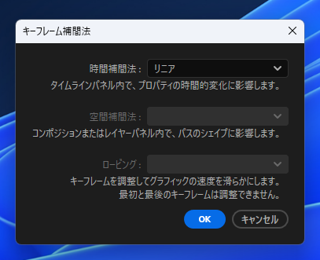
選択ができたら[OK]ボタンをクリックしてダイアログを閉じます。
補間を停止したことで、半透明の状態にならなくなりました。
全てのキーフレームに対して、時間補間法の設定を[停止]にします。
画像が半透明ならずに切り替わる状態になります。
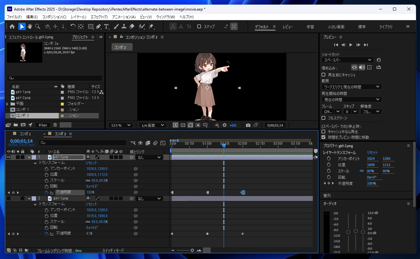
続いてエクスプレッションでループを設定します。タイムラインの不透明度の項目をクリックして選択して
右クリックします。ポップアップメニューが表示されますので[エクスプレッションを編集]の項目をクリックします。
エクスプレッションの設定画面が表示されますので、
エクスプレッション編集エリアの[▶]アイコンのボタン、[エクスプレッション言語メニュー]のボタンをクリックします。
ポップアップメニューが表示されますので[Property]サブメニューの[loopOut(type = "cycle", numKeyframes = 0)]の項目をクリックします。
loopOutのエクスプレッションが入力されました。
もう一方の画像にも同じ手順で、loopOutを設定します。
もう一方のコンポジションに背景の平面レイヤーを作成します。
先ほど作成した画像が切り替わるコンポジションを配置します。
プレビュー再生して画像が切り替わる動作を確認します。
エクスプレッションを利用して画像を切り替える方法です。
コンポジションを作成し画像を配置し、画像を重ねます。タイムラインパネルで画像のレイヤーの項目を開き
[トランスフォーム]の[不透明度]の項目をクリックして選択し、右クリックします。
ポップアップメニューが表示されますので、[エクスプレッションを編集]の項目をクリックします。
エクスプレッションの編集画面が表示されますので、以下のコードを記述します。
timeの値に合わせて1秒ごとに交互に画像が表示されるコードを記述します。
time % 2 < 1 ? 0 : 100
time % 2 < 1 ? 100 : 0
[現在の時間インジケーター]をドラッグする、またはプレビュー再生して画像が切り替わることを確認します。
もう一方のコンポジションに背景の平面レイヤーを作成し、先ほど作成した画像が切り替わるコンポジションを配置します。
プレビュー再生して画像が切り替わる動作を確認します。
作成した動画は下図です。どの方式を利用しても動作は同じになります。

